🎹 个人简介:大家好,我是 金鱼哥,CSDN运维领域新星创作者,华为云·云享专家,阿里云社区·专家博主
📚个人资质: CCNA、HCNP、CSNA(网络分析师),软考初级、中级网络工程师、RHCSA、RHCE、RHCA、RHCI、ITIL😜
💬格言:努力不一定成功,但要想成功就必须努力🔥🎈支持我:可点赞👍、可收藏⭐️、可留言📝
本章节讲解linux框架,了解用户类型,终端介绍,交互式接口,还有有意思的命令提示符。在一些上课练习题或者面试题有意考这个。
📜3.1 用户类型
root:root 用户
一个特殊的管理帐户也被称为超级用户 root已接近完整的系统控制 对系统损害几乎有无限的能力 除非必要,不要登录为 root- 普通( 非特权 )用户
权限有限
造成损害的能力比较有限
📜3.2 终端Terminal介绍
📑3.2.1 终端
文本终端:tty
伪终端:pts
远程终端工具(按操作系统划分):
- Windows:CMD(Windows 10 1909及更新版本)/ powershell
xshell/SecureCRT/Putty/MobaXterm/...
- Mac OS: Terminal(因为它是unix系统)
- Linux: Terminal
📑3.2.2 查看当前终端设备
tty命令可以查看当前所在终端
范例:
[root@centos8 ~]#tty
/dev/pts/0查看目前有谁在使用终端
whoami:查看当前终端的登陆者
[root@localhost ~]# whoami
rootwho am i:查看当前登陆的终端、登陆者以及登陆时间等信息
[root@localhost ~]# who am i
root pts/1 2021-03-24 22:33 (192.168.137.2)w:查看所有终端的终端名、登陆者、登陆时间以及正在做什么事情等信息
[root@localhost ~]# w
22:34:00 up 2:08, 3 users, load average: 0.00, 0.00, 0.00
USER TTY FROM LOGIN@ IDLE JCPU PCPU WHAT
root tty2 tty2 18:43 3:50m 30.26s 0.13s /usr/libexec/track
root tty3 - 19:12 2:24m 0.12s 0.12s -bash
root pts/1 192.168.137.2 22:33 0.00s 0.05s 0.01s w📑3.2.3 终端切换
默认情况下,系统是以图形化界面启动
查看当前默认使用启动模式:
[root@servera ~]#systemctl get-default
graphical.target切换终端:
Ctrl+alt+(fn)+[F1-F6]
永久切换默认登陆模式:
范例:
[root@servera ~]# systemctl set-default multi-user.target- 文本界面:multi-user.target
- 图形化界面:graphical.target
📜3.3 交互式接口
交互式接口:启动终端后,在终端设备附加一个交互式应用程序
📑3.3.1 交互式接口类型
- GUI 图形化界面
- CLI shell程序
📑3.3.2 什么是shell
由于Shell本身是个程序,所以它可以被任何用户自己开发的各种Shell所代替
📑3.3.3 bash shell
GNU Bourne-Again Shell(bash)是GNU计划中重要的工具软件之一,目前也是 Linux标准的shell,与
sh兼容
显示当前使用的shell
[root@localhost ~]# echo $SHELL
/bin/bash显示当前系统使用的所有shell
[root@localhost ~]# cat /etc/shells
/bin/sh
/bin/bash
/usr/bin/sh
/usr/bin/bash
📜3.4 设置主机名
hostname NAME范例:
最左边的是主机名,后面的是域名
[23:23:56 root@servera ~]#hostnamectl set-hostname servera.lab.example.com
[23:24:12 root@servera ~]#hostname
servera.lab.example.com注意:主机名不支持使用下划线,但支持横线
📜3.5 命令提示符
命令提示符: prompt
范例:
[root@localhost ~]# 是管理员
$是普通用户
显示提示符格式
[root@localhost ~]# echo $PS1
[\u@\h \W]\$修改提示符格式范例
[root@localhost ~]# PS1="[\t \u@\h \W]\\$"
[22:49:47 root@localhost ~]#永久修改:
echo 'PS1="[\t \u@\h \W]\\$"' >> /etc/profile.d/env.sh提示符格式说明:
- \d :代表日期,格式为weekday month date,例如:Wed Dec 12
- \H :完整的主机名称。例如:hostname是domain.linux\
- \h :仅取主机的第一个名字,如上例,则为debian,.linux则被省略
- \t :显示时间为24小时格式,如:HH:MM:SS
- \T :显示时间为12小时格式
- \A :显示时间为24小时格式:HH:MM
- \u :当前用户的账号名称 如:root
- \v :BASH的版本信息 如:3.2
- \w :完整的工作目录名称。家目录会以 ~代替 如显示/etc/default/
- \W :利用basename取得工作目录名称,所以只会列出最后一个目录 如上例则只显示default
💡总结
- 介绍linux框架的相关内容。
- 了解好用户类型,终端介绍,交互式接口。
- 知道如何设置命令提示符。
RHCSA认证作为基础认证,涉及的基础内容需要大家好好进行学习并巩固。有良好的基础才能更上一层楼。
好好加油,可以噶🤪。

以上就是【金鱼哥】对 第三章 Linux框架 的简述和讲解。希望能对看到此文章的小伙伴有所帮助。
💾 红帽认证专栏系列:
RHCSA专栏: 戏说 RHCSA 认证
RHCE专栏: 戏说 RHCE 认证
此文章收录在RHCA专栏: RHCA 回忆录
如果这篇【文章】有帮助到你,希望可以给【金鱼哥】点个赞👍,创作不易,相比官方的陈述,我更喜欢用【通俗易懂】的文笔去讲解每一个知识点。
如果有对【运维技术】感兴趣,也欢迎关注❤️❤️❤️ 【金鱼哥】❤️❤️❤️,我将会给你带来巨大的【收获与惊喜】💕💕!